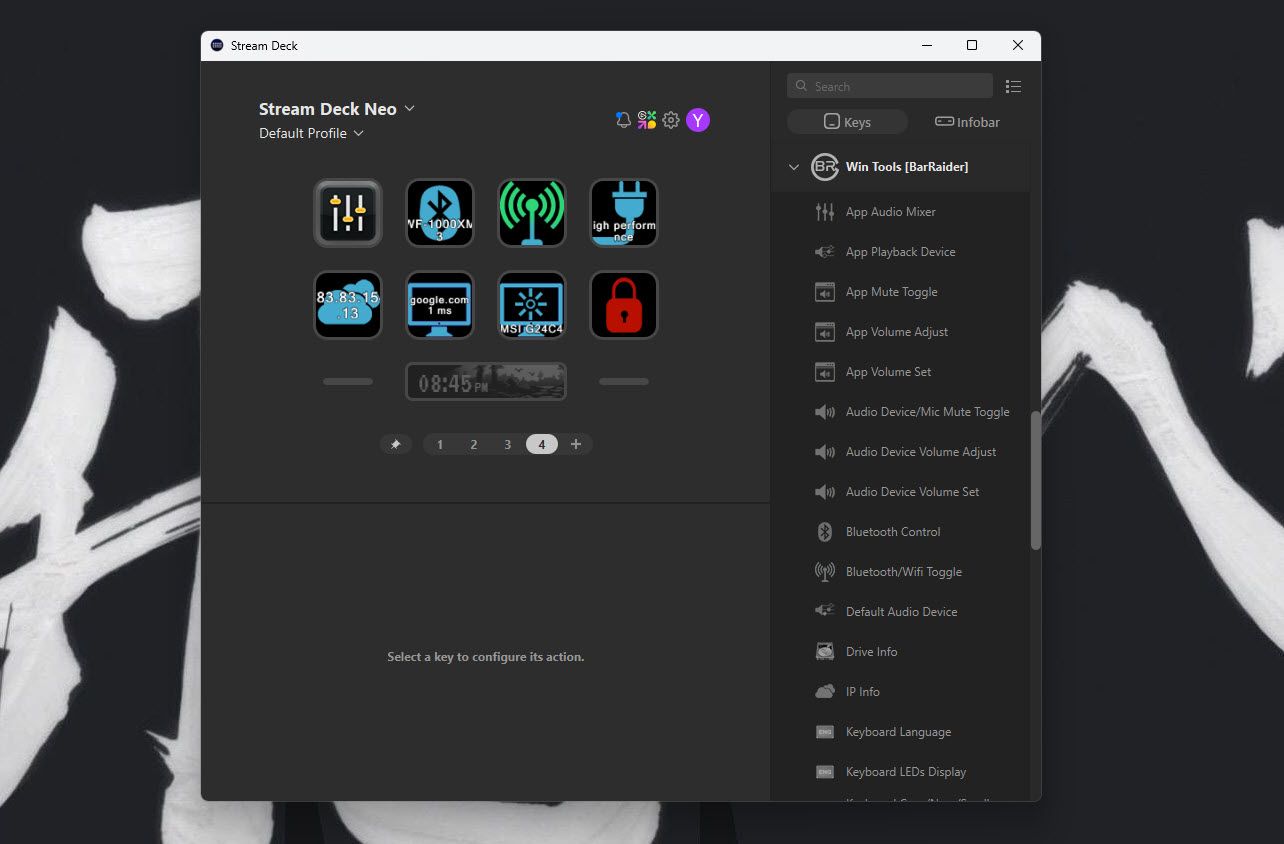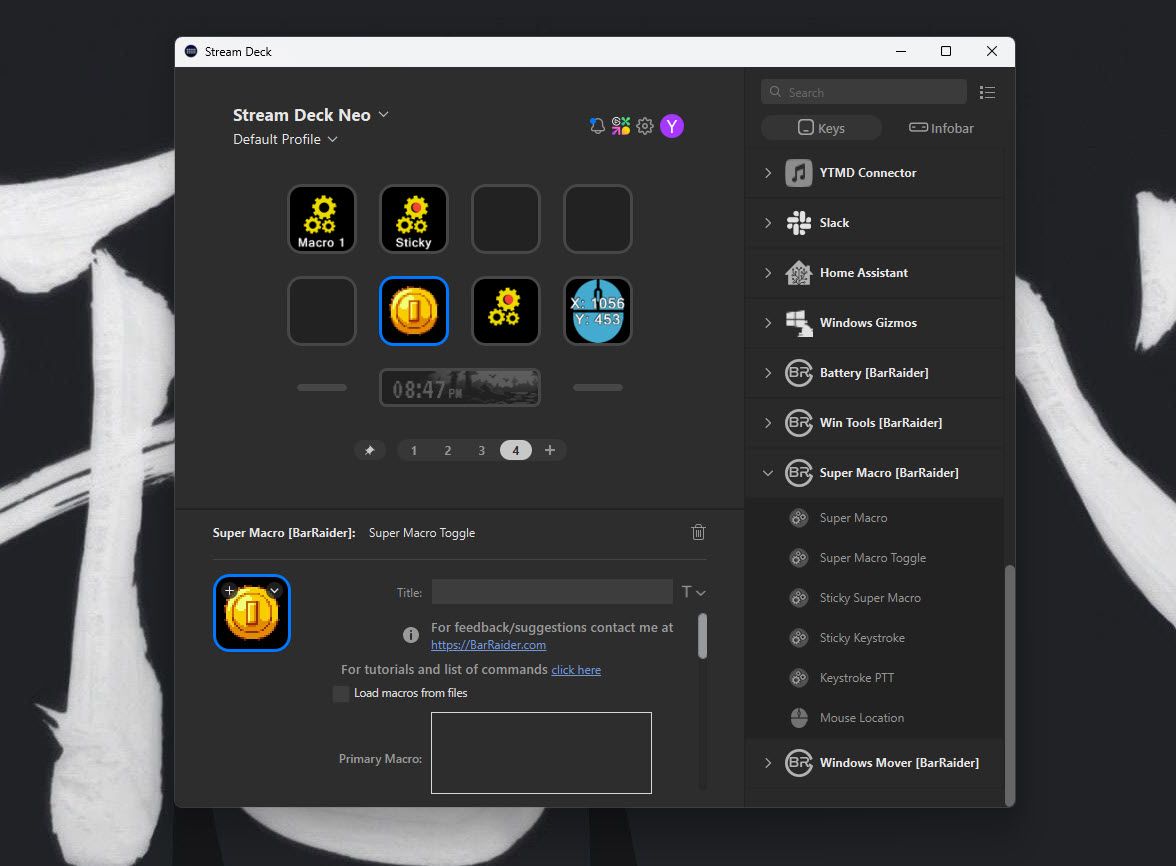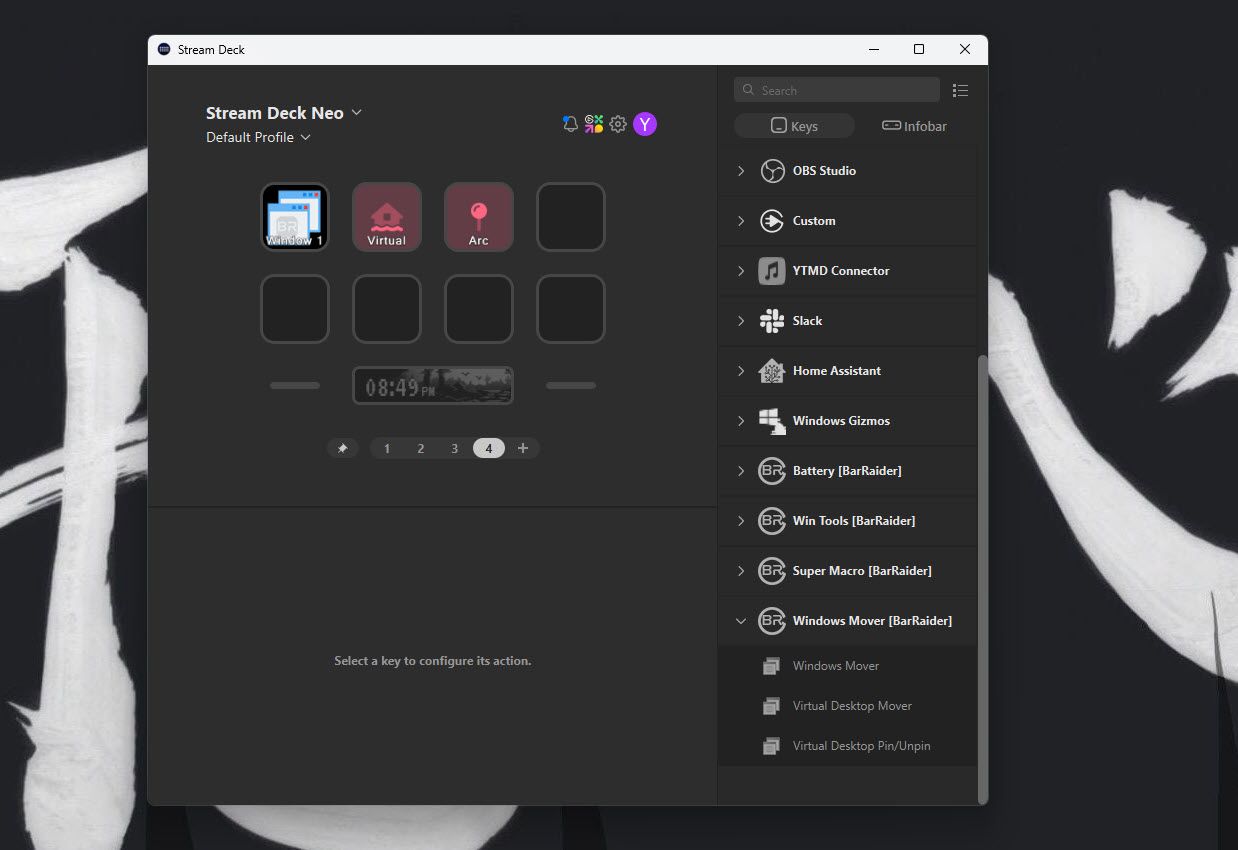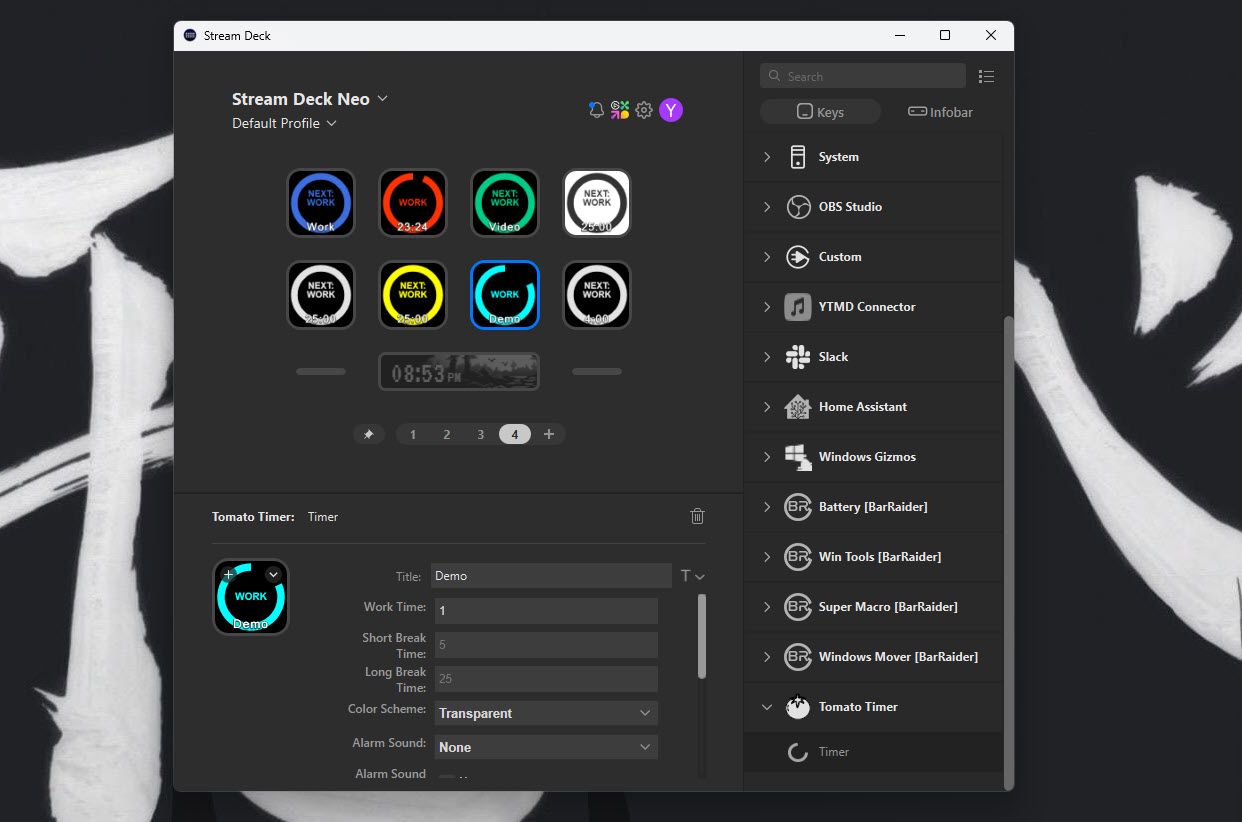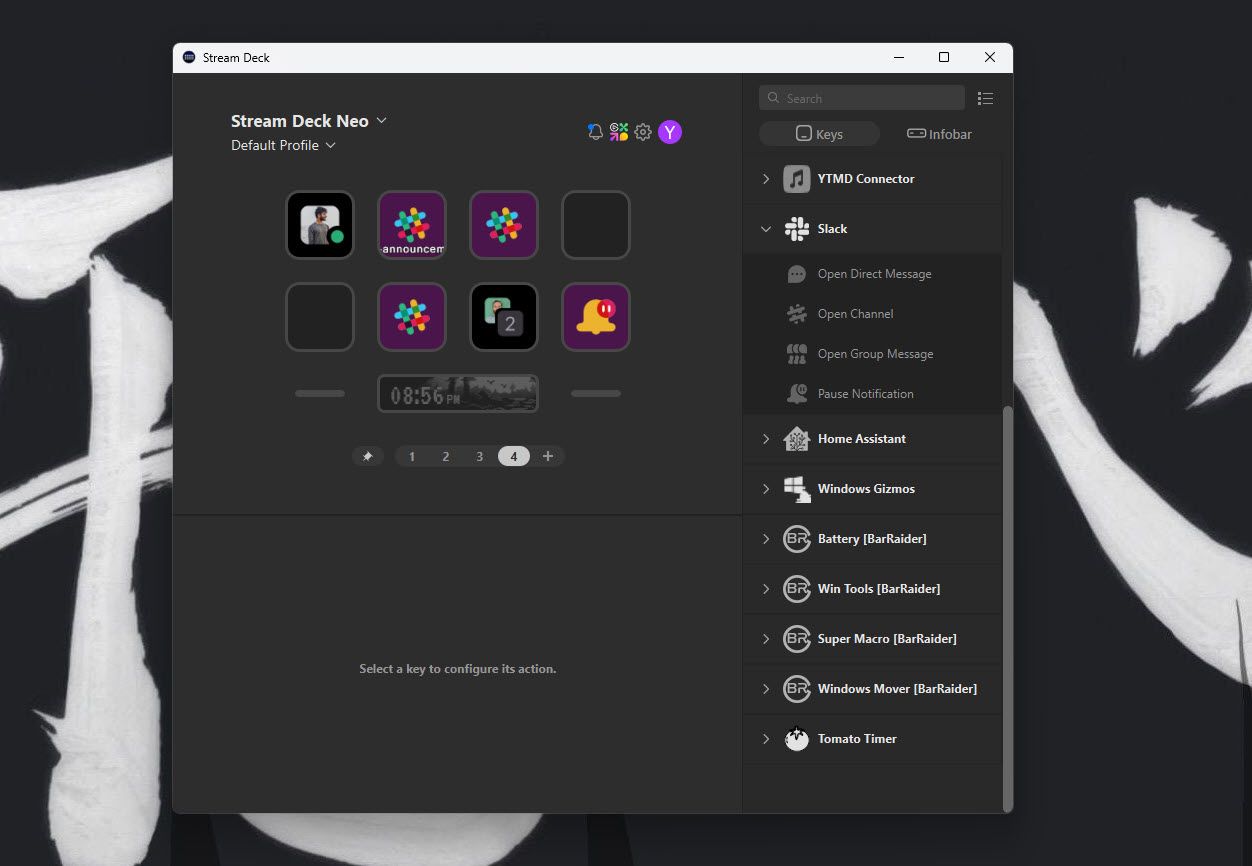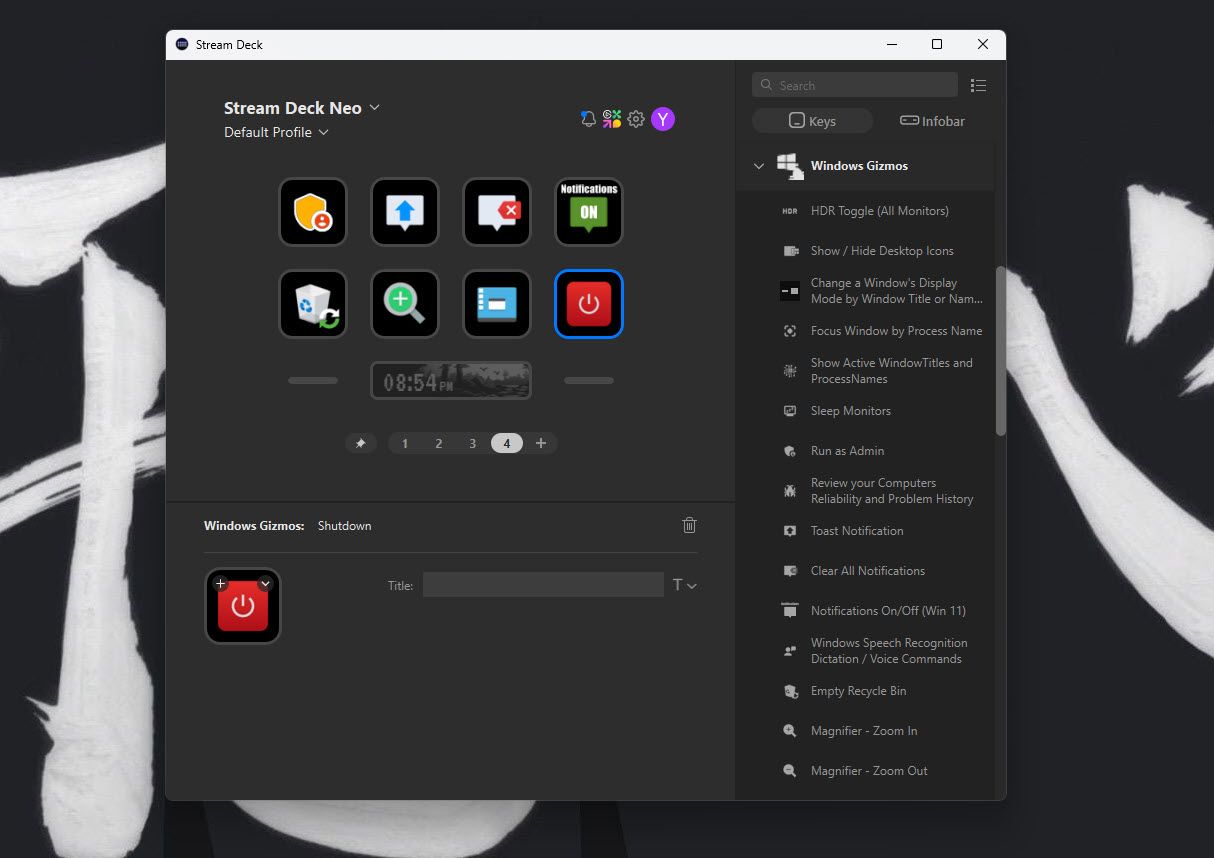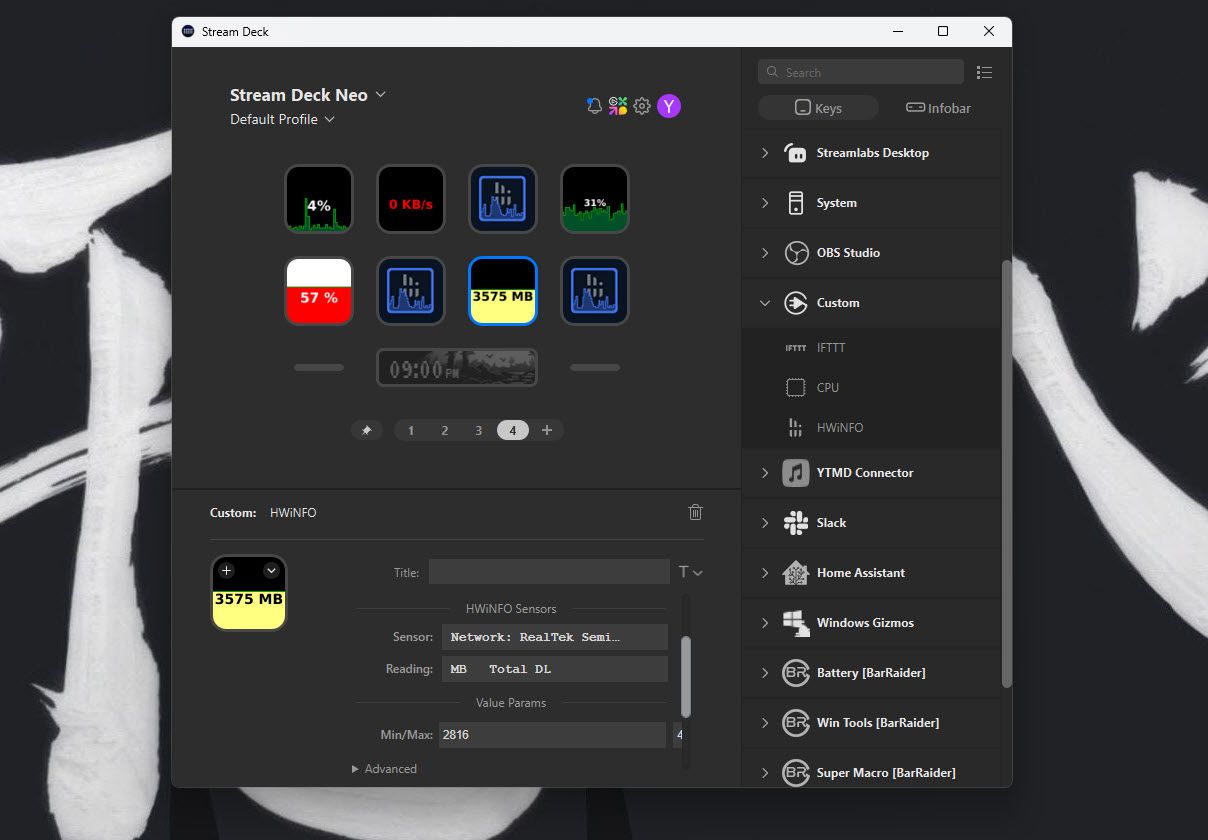.
O Stream Deck pode ser ótimo para produtividade, mas você pode achar seu software um tanto limitado. É aí que entram os plugins. Os plugins do Stream Deck permitem que o dispositivo se integre com aplicativos e serviços, estendendo sua funcionalidade. Todos esses plugins do Stream Deck podem ajudar a aumentar sua produtividade.
Win Tools, como o nome sugere, é um plugin baseado em Windows para o Stream Deck que coloca a funcionalidade interna do Windows na ponta dos seus dedos. Elas incluem:
- Um aplicativo de tarefas comuns.
- Controle de volume baseado em dispositivo.
- Alternância entre Bluetooth e Wi-Fi.
- Controle de teclado.
- Ajustes de brilho.
- Iniciar ou interromper serviços individuais do Windows.
- Troca de planos de energia.
- Verificando status da rede.
O plugin desenterra configurações que estão enterradas profundamente no Windows e as disponibiliza por meio do seu Stream Deck. Em vez de vasculhar menus e aplicativos, você pode atribuir essas ações a um botão que está sempre pronto para ser usado.
SuperMacro é um plugin de macro para o Stream Deck que pode simular tanto seu mouse quanto seu teclado. Ele tem algumas funções avançadas que permitem que você crie macros bem complexas.
Macros são uma ótima maneira de economizar tempo ao realizar tarefas repetitivas, pois podem vincular vários pressionamentos de tecla a uma tecla. O SuperMacro tem cinco opções disponíveis para você escolher:
- Super Macro: Cria uma macro e a executa quando o botão é pressionado. Esta é a implementação mais básica do plugin.
- Alternar Super Macro: Alterna entre duas macros na mesma tecla.
- Super Macro Fixo: A macro começa a ser executada quando o botão é pressionado e continua em execução em um loop até que o botão seja pressionado novamente ou o loop termine.
- Tecla PTT: Esta ação limita a macro a um comando ou tecla que continua em execução enquanto o botão for pressionado.
- Tecla de atalho: O mesmo que o Keystroke PTT, exceto que a macro é executada até que a tecla seja pressionada novamente ou o loop termine.
Alguns exemplos básicos de uso de macros incluem:
- Abrir o Windows Explorer e navegar até uma pasta específica para executar uma ação específica.
- Calculando algo usando a calculadora do Windows.
- Ler texto da área de transferência e copiá-lo para uma tecla Stream Deck ou outro programa.
- Rolando ou movendo o mouse.
- Localizar e substituir caracteres no texto.
Macros podem ficar um pouco complicadas quando você começa a trabalhar com elas. No entanto, o plugin vem com uma documentação bem elaborada que detalha todos os comandos, variáveis e funções que você pode usar. Ele também inclui exemplos de uso para você começar.
Se você se encontra com dificuldades para se mover e redimensionar janelas durante o trabalho, este vai ser um salva-vidas. Durante um dia de trabalho agitado, é fácil perder o controle das janelas enquanto você continua abrindo e fechando vários programas. O Windows Mover & Resizer pode ajudar com isso.
O plugin permite que você defina coordenadas específicas da área de trabalho e tamanhos de janela com o pressionar de um botão. Você também pode redimensionar, minimizar, maximizar ou tornar a janela atual a mais alta na sua área de trabalho, em vários monitores.
Por exemplo, antes de começar uma gravação OBS, eu gosto de ter o OBS e o Notepad lado a lado no meu segundo monitor, e o encaixe automático do Windows não resolve bem o problema. Com este plugin, eu posso definir as coordenadas e os tamanhos das janelas com o pressionar de um botão.
Descobrir as coordenadas X e Y e os tamanhos das janelas pode ser um pouco trabalhoso quando você está tentando usar o plugin pela primeira vez. Felizmente, ele informa a localização e o tamanho da janela atual que você está tentando colocar com o clique de um botão, então você não precisa contar pixels manualmente. A documentação do plugin também detalha um tutorial passo a passo para ajudar você.
Uma das melhores maneiras de permanecer produtivo por mais tempo é usar o método Pomodoro. No entanto, ele geralmente requer um cronômetro para que você possa monitorar o tempo que gasta trabalhando e fazendo pausas.
É aqui que entra o Tomato Timer. É um timer simples e configurável para seu trabalho e pausas que você pode mapear para uma tecla no seu Stream Deck. Ele apresenta três sons de relógio integrados, mas você pode usar seus próprios arquivos MP3. O plugin também permite que você troque entre sete temas de paleta de cores.
É rápido e fácil de configurar e você pode até configurar o comportamento do timer com base em como você pressiona a tecla do timer. O Tomato Timer é multiplataforma, o que significa que você pode usá-lo com seu Stream Deck no Windows e no macOS.
O Slack é um dos aplicativos de mensagens mais importantes que muitos locais de trabalho usam. No entanto, em organizações maiores, onde você pode ter dezenas de canais e ainda mais DMs, pode ser difícil acompanhar as coisas. A navegação também pode ser um grande desafio.
Se você está com dificuldades para acompanhar informações importantes no Slack, o plugin Slack para Stream Deck pode ser bem útil. Você pode atribuir DMs, DMs de grupo e Canais a chaves individuais, tornando a navegação rápida. Você também pode pausar notificações e ver status de notificações online rapidamente.
É claro que você ainda terá todos os benefícios de personalização que o Stream Deck oferece, o que significa que você pode definir alertas personalizados e atribuir ícones e rótulos personalizados para fácil identificação.
O Windows Gizmos é uma coleção de ações de qualidade de vida para o Windows 10 em diante. Combinado com o Win Tools, ele pode dar a você controle quase completo do Windows diretamente do seu Stream Deck.
Com o pressionar de um botão, você pode fazer coisas como:
- Alternar HDR.
- Mostrar/ocultar ícones da área de trabalho.
- Alterar modos de exibição da janela.
- Defina notificações personalizadas.
- Esvazie a lixeira de reciclagem.
- Mover programas entre monitores.
- Abra o gerenciador de tarefas.
- Limpar histórico da área de transferência.
- Feche ou mate programas.
- Execute programas como administrador.
Semelhante ao Win Tools, o Windows Gizmos não requer muita configuração, então você deve estar instalado e funcionando em pouco tempo. Basta obter o plugin do mercado online da Elgato, definir as chaves onde quiser, adicionar alguma personalização e pronto.
Se você gosta de usar o HWiNFO para ficar de olho nos recursos do seu sistema, temperaturas e todas as outras informações que o programa fornece, este é o plugin complementar perfeito para você. O plugin permite que você leia dados do sensor do HWiNFO e os exiba no seu Stream Deck. Tenha em mente que este é um plugin de terceiros e não está associado ao aplicativo oficial HWiNFO64.
Você precisará certificar-se de que o HWiNFO esteja sendo executado em segundo plano, e há um pequeno processo de configuração, mas a documentação do plugin detalha claramente o que fazer, então não dá muito trabalho. Uma vez configurado, você pode escolher qualquer sensor, qualquer leitura e até mesmo uma faixa de temperatura para ser exibida no seu Stream Deck.
.